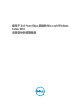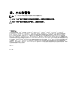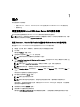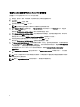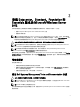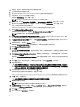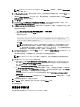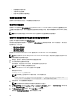Users Guide
• 创建设备驱动程序介质
• 下载 DRAC 软盘映像
• 创建 USB 驱动器驱动程序磁盘
创建设备驱动程序介质
使用以下各节中所述的方法之一来创建设备驱动程序介质。
使用 DRAC 软盘映像
使用位于 Dell 支持网站 dell.com/support 上的 Dell Remote Access Controller (DRAC) 5 或 iDRAC 软盘映像安装 Dell
大容量存储设备驱动程序。有关设置虚拟软盘驱动器介质的更多信息,请参阅系统随附的 DRAC/iDRAC 说明文
件。
注: 仅在系统安装并配置了 DRAC/iDRAC 时才可使用 DRAC 软盘映像来安装驱动程序。
创建 USB 驱动器驱动程序磁盘以自动加载所有驱动程序
直接在 USB 设备的根目录中创建 $WinPEdriver$。
将所有驱动程序复制到该目录下,使其保留从 dell.com/support 下载的目录结构。如以下示例所示,每个驱动
程序都对应一个子目录:
• $WinPEdriver$\KVMR1
• $WinPEdriver$\VC208
• $WinPEdriver$\H6P56
要安装 Standard 或 Foundation 和 Essentials 版本的 Microsoft Windows Server 2012 操作系统:
注: 建议您使用
Dell Systems Management Tools and Documentation
介质,因为其中包含适用于您的 Dell 系
统的最新驱动程序和修补程序。
1.
将键盘、显示器、鼠标和任何附加外围设备连接至系统。
2.
打开系统和所有连接的外围设备。
在启动期间,将显示多个 BIOS 屏幕,但不需要用户进行任何干预。
注: BIOS 和 UEFI 模式支持这种安装方法。
3. 将 Microsoft Windows Server 2012 介质插入 DVD 驱动器。
随即显示以下信息:
Loading Files(正在加载文件)
注: 如果系统上已安装 Windows 操作系统,以下信息将出现:
Press any key to boot from the CD/DVD ... Press any key to begin the
installation(按任意键从 CD/DVD 进行引导... 按任意键开始进行安装)
4. 加载文件后,单击您要部署的相应语言。
注: 此屏幕对简体中文或繁体中文版本的操作系统不予显示。
5. 在 Windows Setup(Windows 设置)屏幕中,选择相应的 Language(语言)、Time & Currency(时间和货
币)和 Keyboard or Input(键盘或输入)值,然后单击 Next(下一步)。
6. 在 Windows Server 2012 屏幕中,单击 Install Now(立即安装)。
随即显示 Operating System Install(操作系统安装)屏幕。
10